win11edge打来就是2345网站 注册表修复主页的步骤
更新时间:2025-01-08 16:45:50作者:xtang
Win11系统自带的Edge浏览器默认主页被锁定为2345网站,用户想要更改主页时需要进行注册表修复,注册表修复是一种常见的操作步骤,通过修改注册表中相关的数值来实现更改浏览器主页的目的。接下来我们将详细介绍如何通过注册表修复来更改Edge浏览器的默认主页,让用户能够自定义自己喜欢的主页页面。
1、点击屏幕左下角的“开始”找到“运行”菜单项单击,在运行对话框的输入框中键入regedit。然后点“确定”按钮: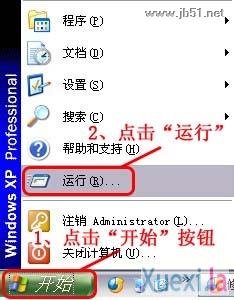
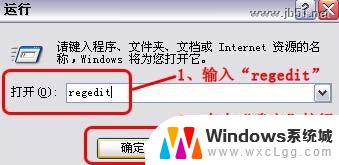 2、在打开的注册表编辑器左边文件夹列表中依次找到 HKEY_CURRENT_USER\Software\Microsoft\ Internet Explorer\Main,然后在右边的窗口中找到文件名为“Start Page”的文件双击打开,将“数值数据”里的内容清空并输入“about:blank”,点击“确定”按钮:
2、在打开的注册表编辑器左边文件夹列表中依次找到 HKEY_CURRENT_USER\Software\Microsoft\ Internet Explorer\Main,然后在右边的窗口中找到文件名为“Start Page”的文件双击打开,将“数值数据”里的内容清空并输入“about:blank”,点击“确定”按钮: 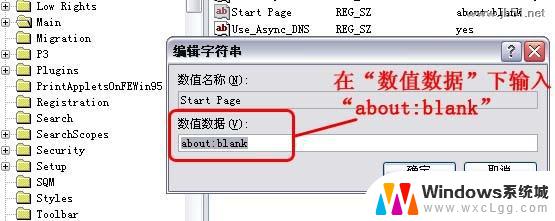 3、同样,在注册表编辑器左边依次找到 HKEY_LOCAL_MACHINE\SOFTWARE\Microsoft\Internet Explorer\Main,然后在右边的窗口中找到文件名同样为“Start Page”的文件双击打开,将“数值数据”里的内容清空并输入“about:blank”,点击“确定”按钮: 4、关闭注册表编辑器,然后重新启动计算机就可以了。 * 特殊情况:当IE的起始页变成了不是用户指定网址后,就算通过选项设置修改好了,重启以后又会变成该网址。其实是在机器里加了一个自运行程序,它会在系统启动时将你的IE起始页设成该网站。 ——解决办法:根据第一步的方法打开注册表编辑器,并依次找到 HKEY_LOCAL_MACHINE\Software\ Microsoft\Windows\Current Version\Run,将右边的registry.exe文件删除,关闭注册表编辑器后在打开“我的电脑”,在C盘里打开Program Files文件夹,找到registry.exe并删除。最后在浏览器的“工具”菜单里打开“Internet 选项”点击“使用空白页”按钮后点“确定”完成。
3、同样,在注册表编辑器左边依次找到 HKEY_LOCAL_MACHINE\SOFTWARE\Microsoft\Internet Explorer\Main,然后在右边的窗口中找到文件名同样为“Start Page”的文件双击打开,将“数值数据”里的内容清空并输入“about:blank”,点击“确定”按钮: 4、关闭注册表编辑器,然后重新启动计算机就可以了。 * 特殊情况:当IE的起始页变成了不是用户指定网址后,就算通过选项设置修改好了,重启以后又会变成该网址。其实是在机器里加了一个自运行程序,它会在系统启动时将你的IE起始页设成该网站。 ——解决办法:根据第一步的方法打开注册表编辑器,并依次找到 HKEY_LOCAL_MACHINE\Software\ Microsoft\Windows\Current Version\Run,将右边的registry.exe文件删除,关闭注册表编辑器后在打开“我的电脑”,在C盘里打开Program Files文件夹,找到registry.exe并删除。最后在浏览器的“工具”菜单里打开“Internet 选项”点击“使用空白页”按钮后点“确定”完成。 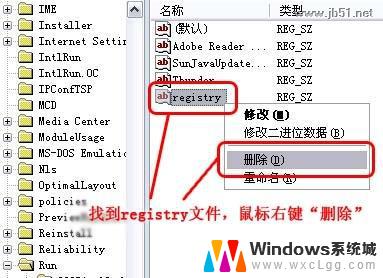
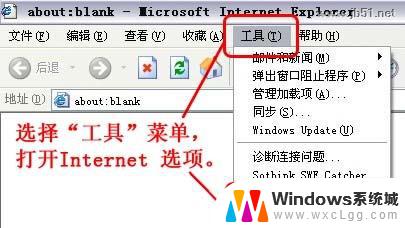
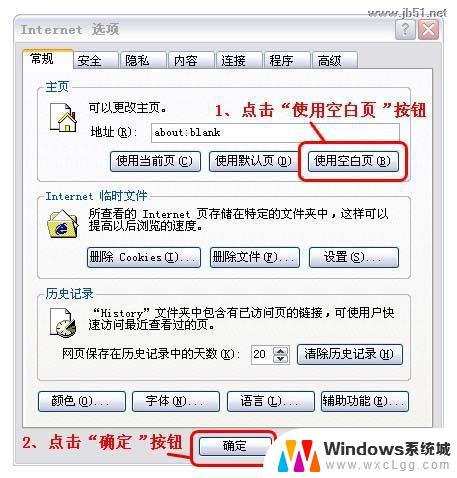
方法二:篡改IE的默认页
A、运行注册表编辑器,然后展开HKEY_LOCAL_MACHINE\Software\Microsoft\Internet Explorer\Main\ Default_Page_URL“Default_Page_URL子键,将“Default_Page_UR”子键的键值中的那些篡改网站的网址改掉就好了,或者设置为IE的默认值。 B、msconfig 有的还是将程序写入硬盘中,重启计算机后首页设置又被改了回去,这时可使用“系统配置实用程序”来解决。开始-运行,键入msconfig点击“确定”,在弹出的窗口中切换到“启动”选项卡,禁用可疑程序启动项。方法三:修改IE浏览器缺省主页,并且锁定设置项,禁止用户更改回来。
主要是修改了注册表中IE设置的下面这些键值(DWORD值为1时为不可选): ??[HKEY_CURRENT_USER\Software\Policies\Microsoft\Internet Explorer\Control Panel]"Settings"=dword:1[HKEY_CURRENT_USER\Software\Policies\Microsoft\Internet Explorer\ControlPanel]"Links"=dword:1[HKEY_CURRENT_USER\Software\Policies\Microsoft\Internet Explorer\Control Panel]"SecAddSites"=dword:1 解决方法:将上面这些DWORD值改为“0”即可恢复功能。方法四:IE右键菜单被修改
受到修改的注册表项目为:HKEY_CURRENT_USER\Software\Microsoft\Internet Explorer\MenuExt下被新建了网页的广告信息,并由此在IE右键菜单中出现! 解决办法: 打开注册标编辑器,找到HKEY_CURRENT_USER\Software\Microsoft\Internet Explorer\MenuExt删除相关的广告条文即可。以上就是win11edge打来就是2345网站的全部内容,碰到同样情况的朋友们赶紧参照小编的方法来处理吧,希望能够对大家有所帮助。
win11edge打来就是2345网站 注册表修复主页的步骤相关教程
-
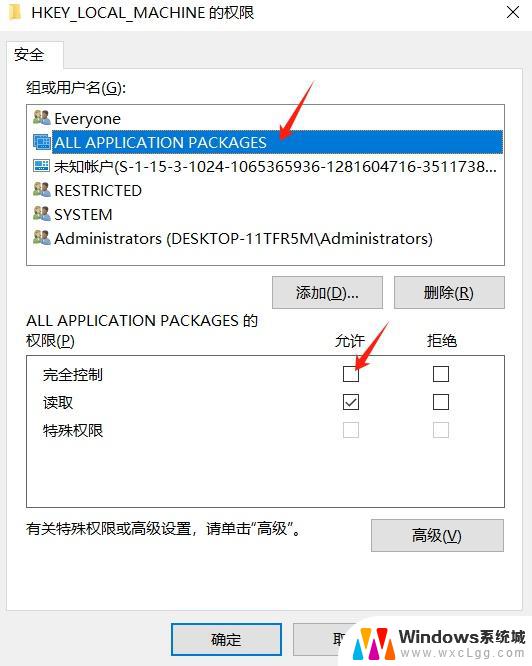 win11注册表打不开了如何修复 电脑注册表损坏怎么修复
win11注册表打不开了如何修复 电脑注册表损坏怎么修复2024-11-12
-
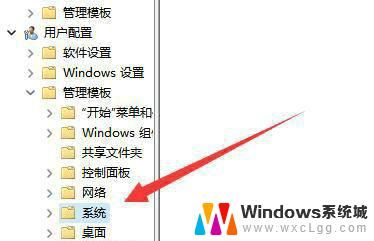 win11注册表搞乱了,怎么办? 注册表损坏怎么修复
win11注册表搞乱了,怎么办? 注册表损坏怎么修复2024-11-10
-
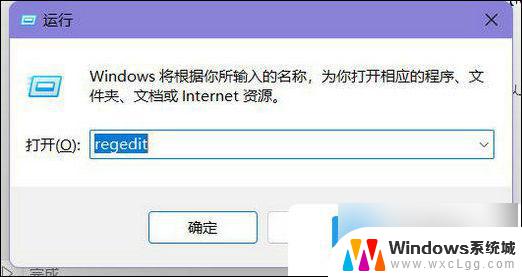 win11运行注册表文件 Windows11注册表打开教程
win11运行注册表文件 Windows11注册表打开教程2024-10-12
-
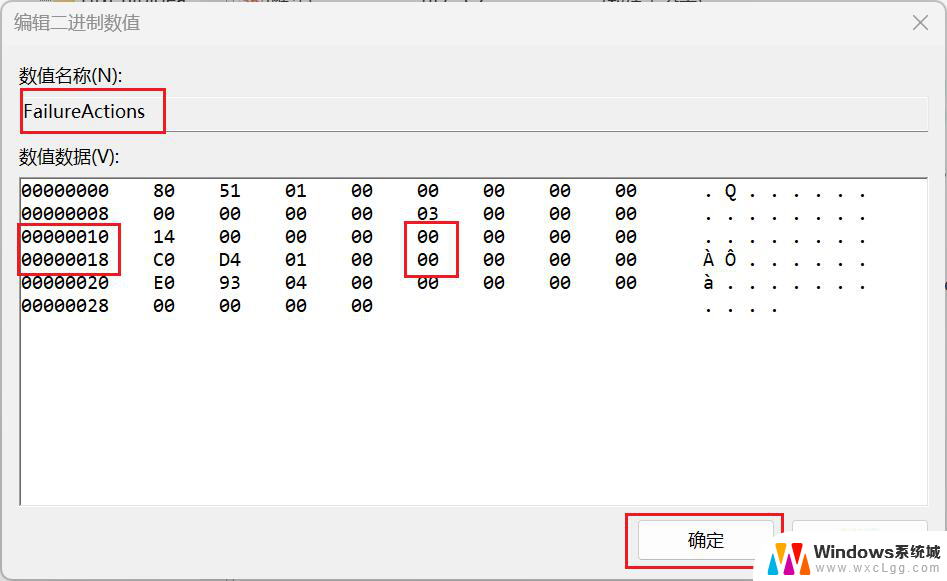 注册表在哪里 win11 注册表如何打开
注册表在哪里 win11 注册表如何打开2024-10-12
-
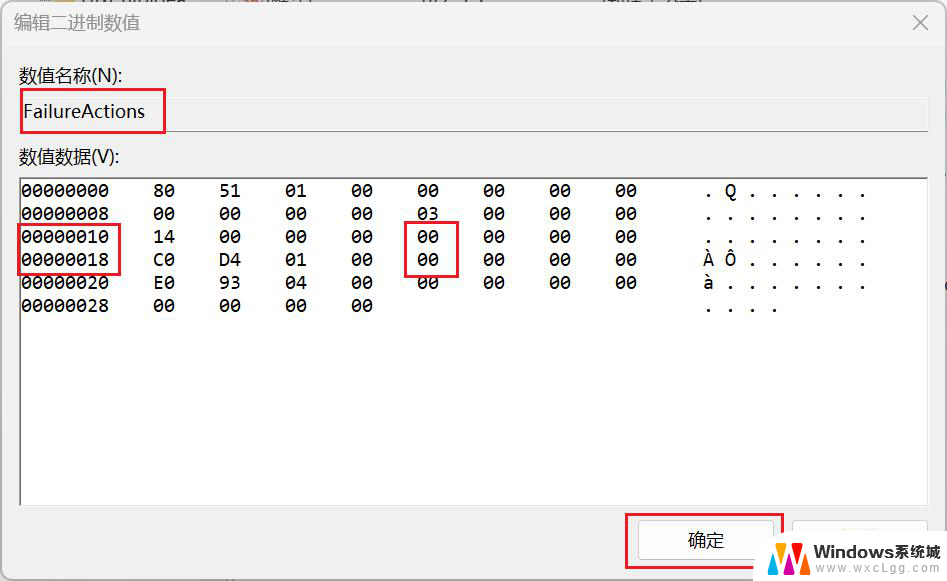 win11怎么找本地注册表 如何打开注册表编辑器
win11怎么找本地注册表 如何打开注册表编辑器2024-11-10
-
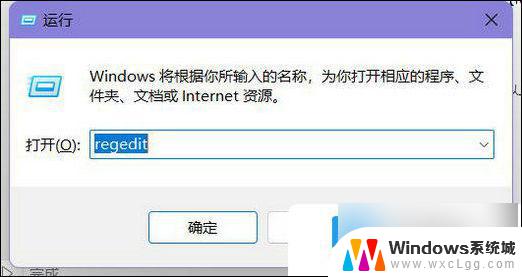 win11系统注册表文件 Windows 11注册表怎么打开
win11系统注册表文件 Windows 11注册表怎么打开2024-11-07
- win11如何设置网页主页 电脑浏览器主页怎么修改
- win11设置网页主页 如何设置浏览器主页为指定网址
- win11内存完整性注册表打开 Win11 24H2版内存隔离功能怎么开启
- win11游览器主页面设置 电脑浏览器怎么修改主页
- win11直接改文件后缀 win11文件后缀修改教程
- win11怎么查看电脑的物理地址 电脑物理地址查询方法
- win11屏幕和休眠不按设置 win11禁止休眠设置方法
- window11 忘记密码 笔记本电脑忘记密码怎么办快速解决
- win10怎么删除更新win11的文件 win11如何删除更新文件
- windows11关闭ipv6 Windows11 怎么屏蔽 ipv6
win11系统教程推荐
- 1 win11直接改文件后缀 win11文件后缀修改教程
- 2 window11 忘记密码 笔记本电脑忘记密码怎么办快速解决
- 3 win10怎么删除更新win11的文件 win11如何删除更新文件
- 4 win11找不到别人的共享打印机 win11无法共享打印机的解决方法
- 5 重置 win11的网络 Win11网络重置步骤
- 6 联想win11系统清理c盘 win11清理c盘垃圾步骤
- 7 win11excel调行高卡死 excel打开很卡怎么办
- 8 win11新电脑设置不更新系统 windows11系统不更新怎么办
- 9 win11连接电视投屏 win11投屏到电视机操作步骤
- 10 win11怎么设置任务栏不自动合并 Win11任务栏不合并显示怎么设置